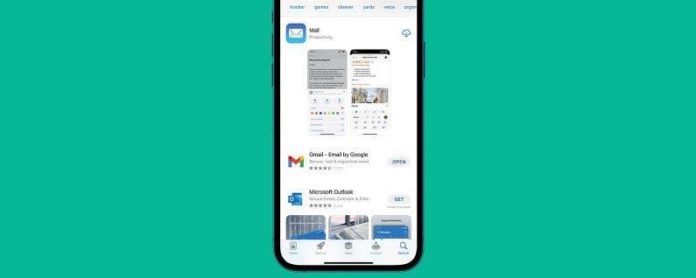Изпитвате ли изгубено приложение за iPhone? Приложенията могат да бъдат скрити умишлено, но и случайно. Може би сте пропуснали приложение в папка, за да дегустирате началния си екран, изтрили сте временно приложение за място за съхранение и след това сте забравили, или сте търсили навсякъде и просто не можете да намерите приложение. За щастие има начини да ги възстановите! Ето как да намерите скрити приложения на вашия iPhone.
* Тази публикация е част от бюлетина „Съвет на деня“ на iOSApple. Регистрирайте се . <!–Master your iPhone in one minute per day: Sign Up–> *
Какво има в тази статия
- Как да върнете приложението на началния екран на iPhone
- Открийте скрити домашни екрани, за да намерите приложения за iPhone
- Къде са моите приложения на моя телефон? Използвайте App Store, за да ги намерите
- Приложението за iPhone изчезна? Използвайте функцията Siri & Search
Как да върнете приложението на началния екран на iPhone
Библиотеката на приложенията дава възможност за разделяне и съхраняване на приложения, без да ги затрупвате в началните екрани. Ако наскоро сте загубили приложение, може би сте го скрили по погрешка в библиотеката на приложенията. За да върнете приложение на началния екран на iPhone, след като го скриете, можете лесно да го намерите. Ето как да намерите скрито приложение в библиотеката с приложения на iPhone:
- Първо намерете библиотеката си с приложения, като плъзнете наляво, докато преминете един екран покрай последната си страница на началния екран. Вашата библиотека с приложения се състои от групи или папки с приложения, които се сортират автоматично.
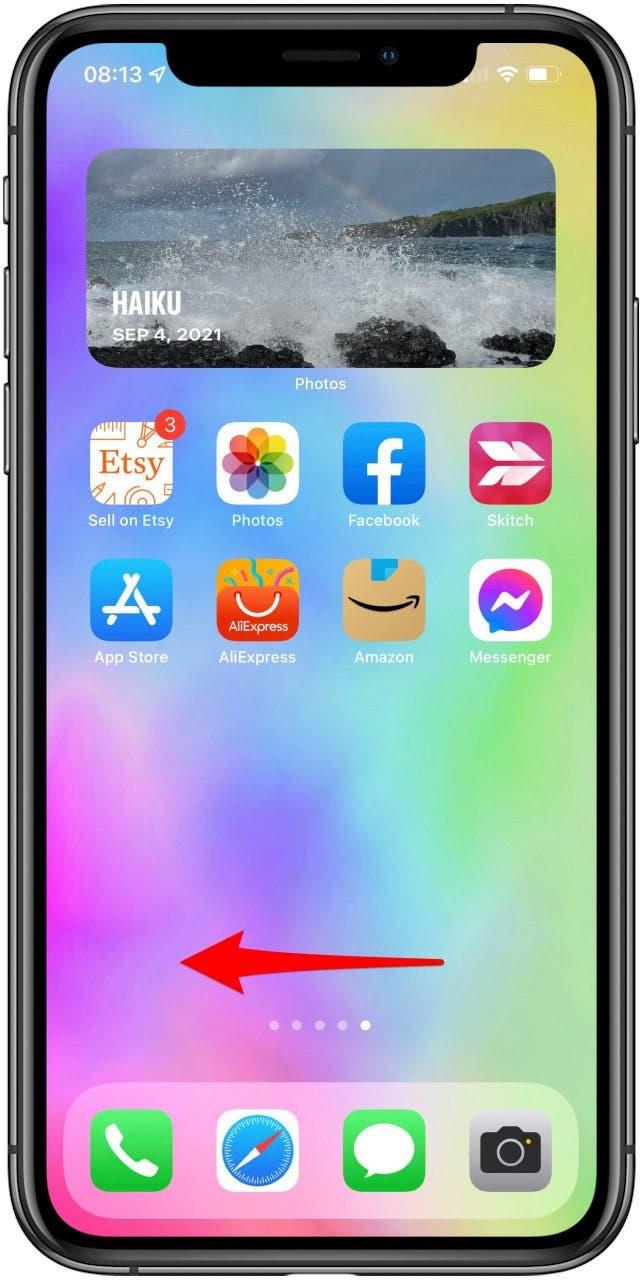
- Ако не забележите веднага приложението си в библиотеката с приложения, най -бързият начин да го намерите е да го потърсите. Ако го видите, преминете към стъпка 4 . Докоснете лентата с надпис Библиотека на приложения с лупа за търсене.
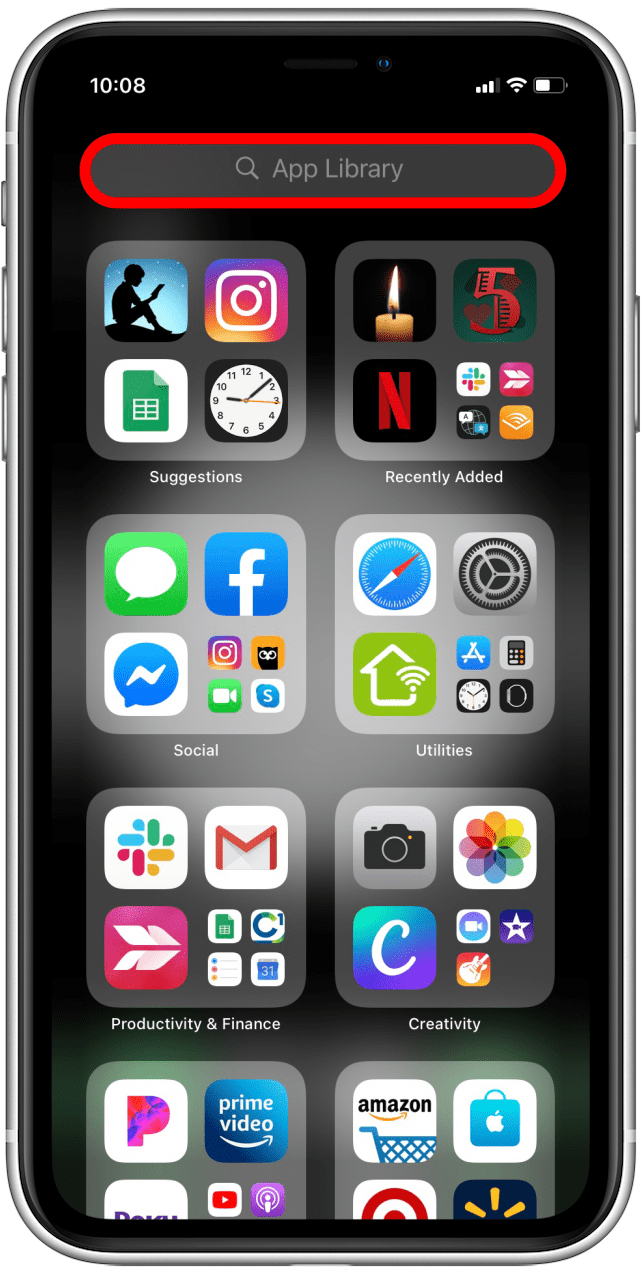
- Въведете името на приложението.
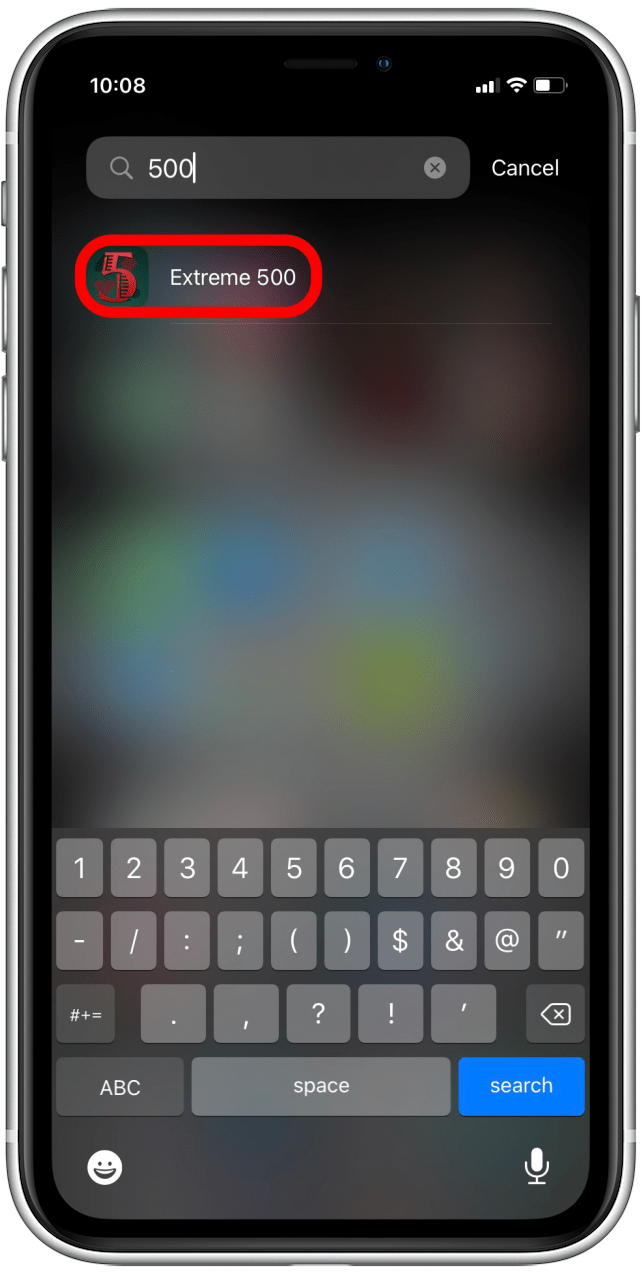
- Трябва да видите иконата на приложението в списъка с резултати. Натиснете и задръжте иконата на приложението, докато се появи меню, и докоснете Добавяне към началния екран .
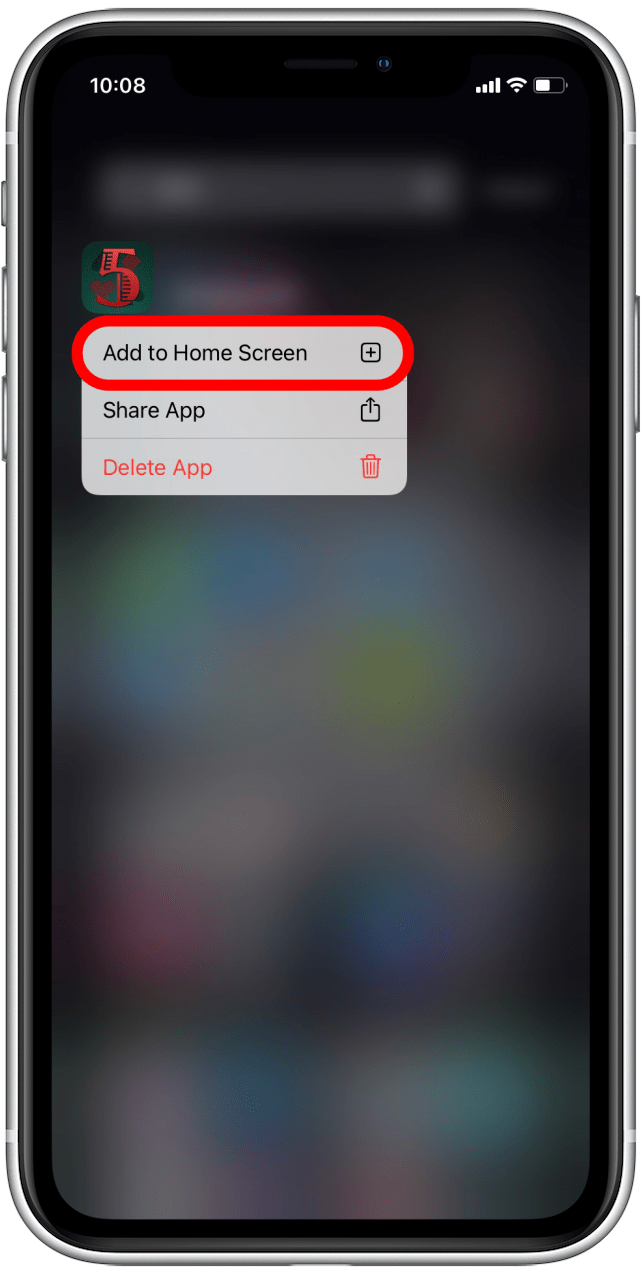
Сега приложението е достъпно на началния ви екран и можете да го пренаредите, както сметнете за добре!
Върнете се в началото
Открийте скрити домашни екрани, за да намерите приложения за iPhone
Чудите ли се, „ можете ли да скриете приложения на iPhone < /a>? “ Отговорът е да! Можете да скриете приложения по няколко различни начина и можете да скриете цели страници на началния екран. Подобно на циферблат, това може да се случи случайно. За да проверите дали имате скрити начални екрани на вашия iPhone:
- Натиснете и задръжте фона на всеки начален екран, докато иконите се размърдат. Това ви позволява да редактирате страниците на началния екран.
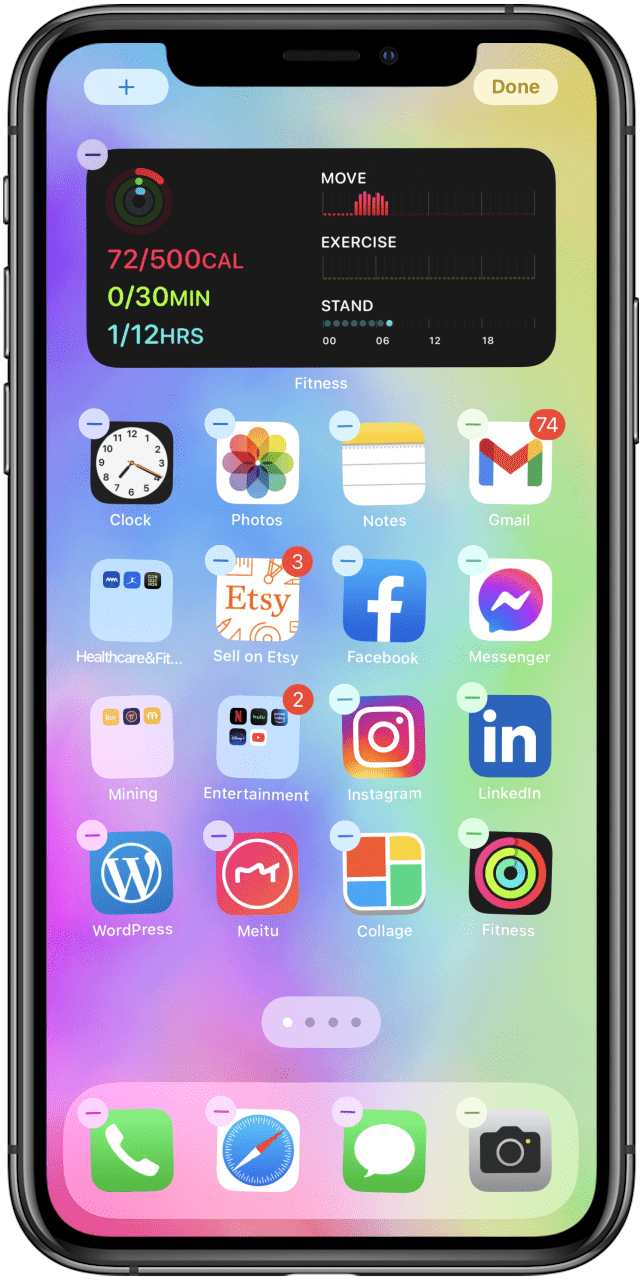
- Докоснете точките в долната част на екрана.
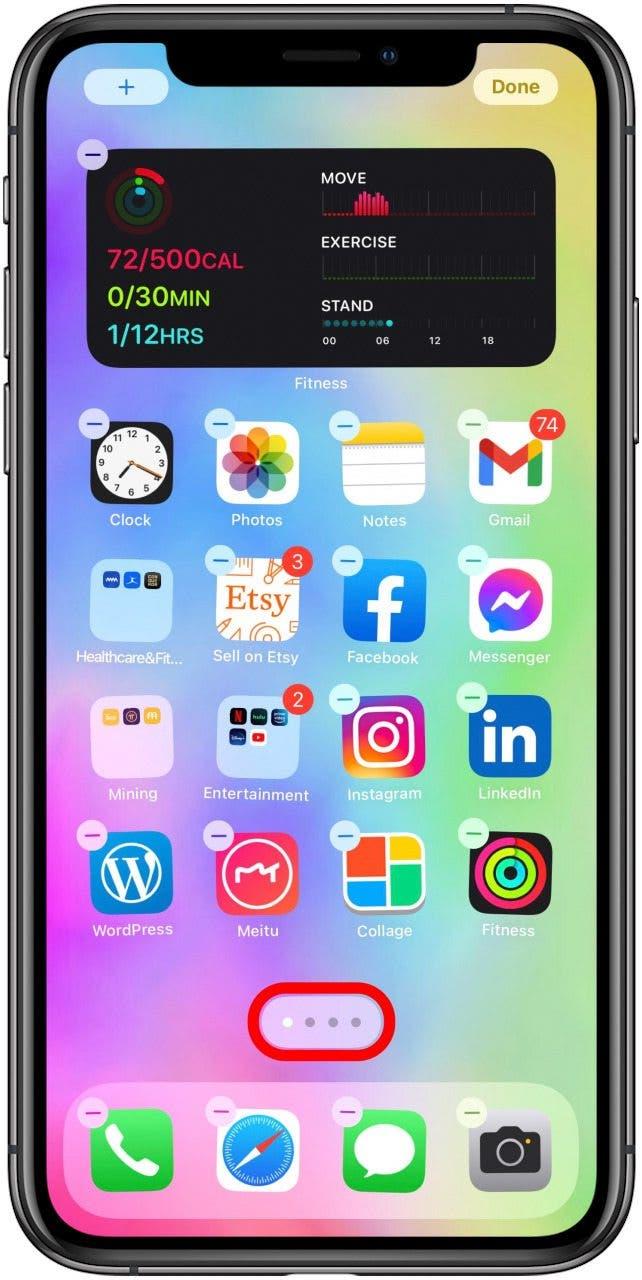
- Ще видите всичките си страници на началния екран. Ако началният екран няма отметка, това означава, че е скрит.
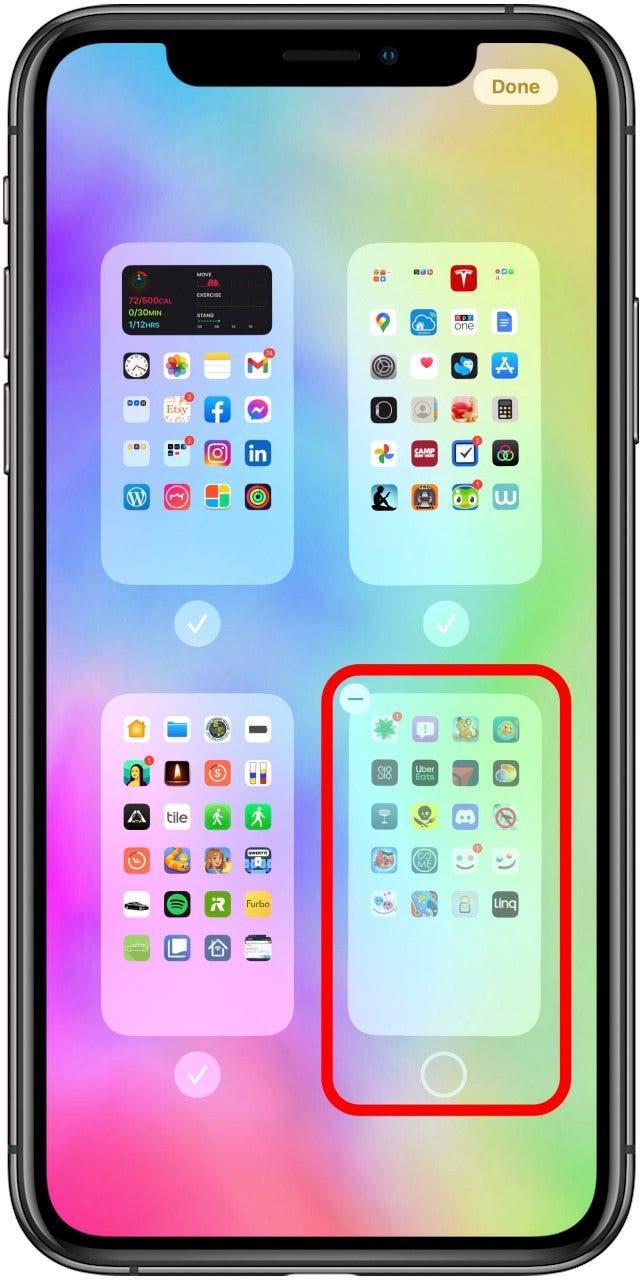
- Докоснете празния кръг, за да направите страницата на началния екран видима.
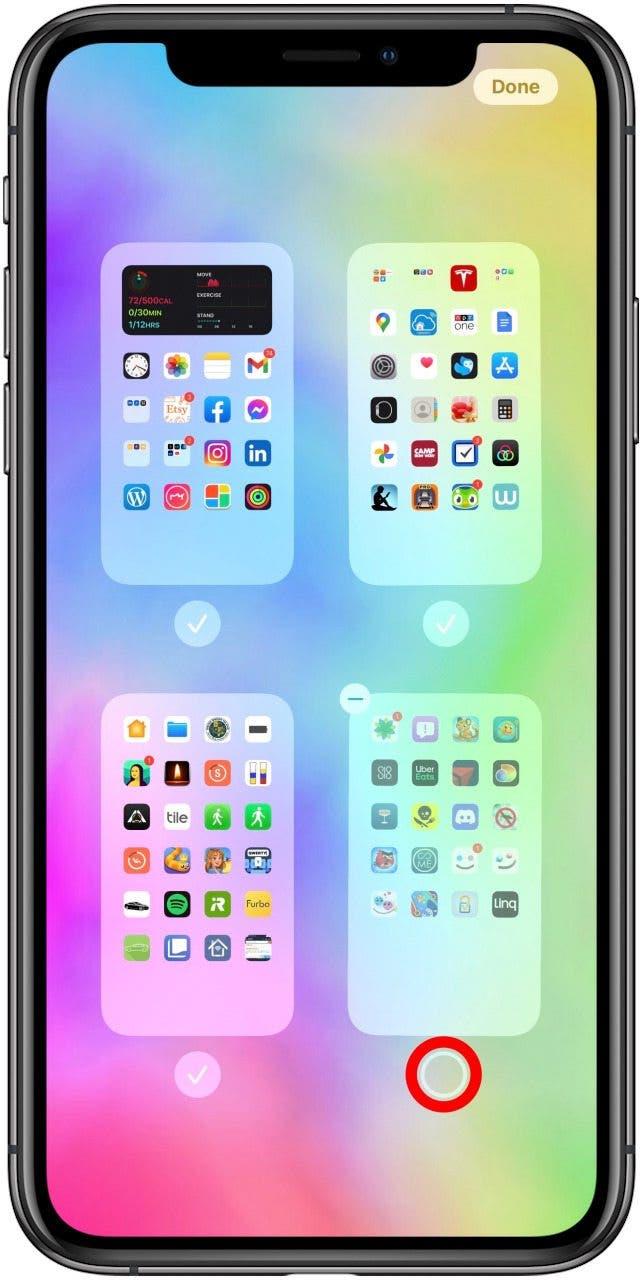
- Докоснете Готово .
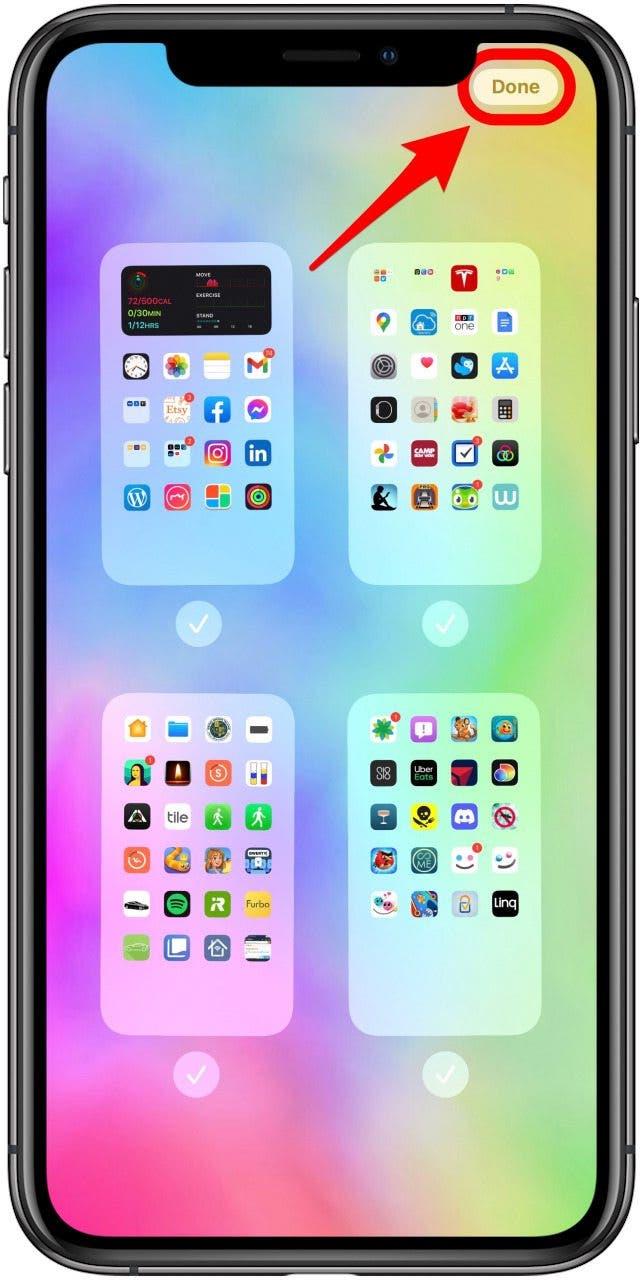
Съвет за професионалисти: Липсващи или изгубени приложения може също да се намират в папки с приложения. Те се създават, когато приложенията се групират заедно чрез плъзгане. Папката може да има до 12 страници с приложения, така че приложението, което търсите, може да бъде невидимо, освен ако не продължите да плъзгате до последната страница.
Върнете се в началото
Къде са моите приложения на телефона ми? Използвайте App Store, за да ги намерите
Смятате ли, че питате „къде ми е липсващото приложение?“ Ако се опитвате да намерите приложение, за което подозирате, че е заровено в папка с приложения на вашия iPhone, най -лесният начин да намерите липсващи приложения е да потърсите в App Store. Вижте метода ask Siri по -долу, ако вместо това се опитвате да идентифицирате папката, в която се намира приложението.
- Отворете App Store .
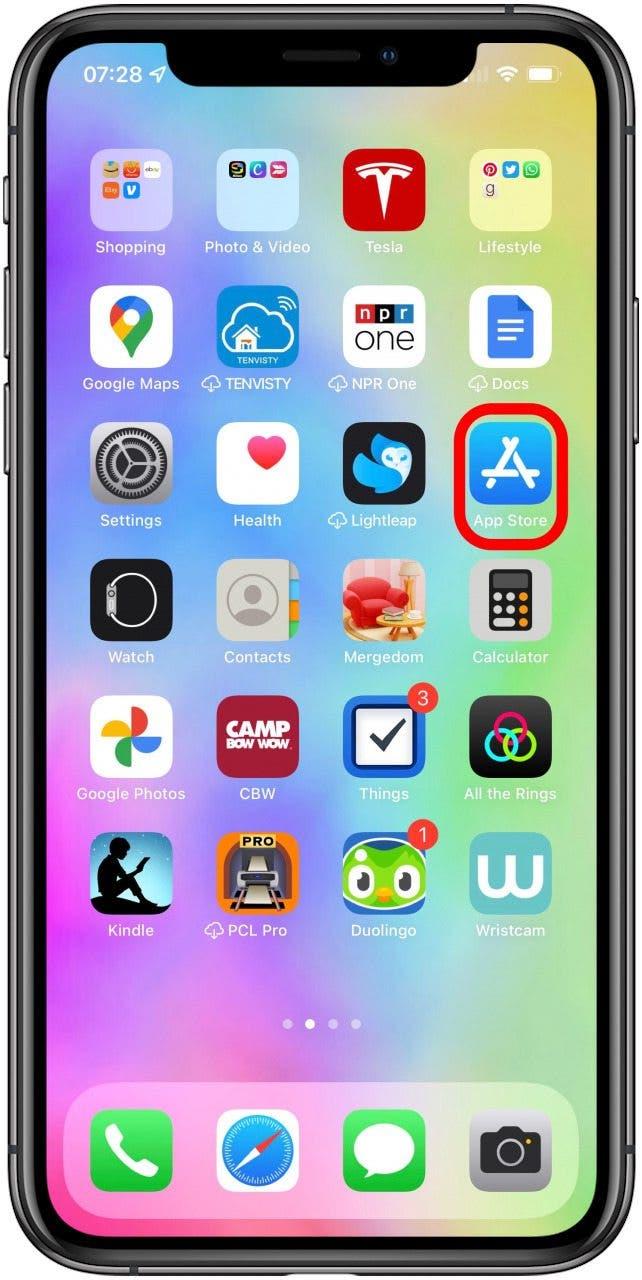
- В долното меню изберете Търсене . iPhone 6 и по -стари версии: Отворете приложението App Store и докоснете раздела Търсене.
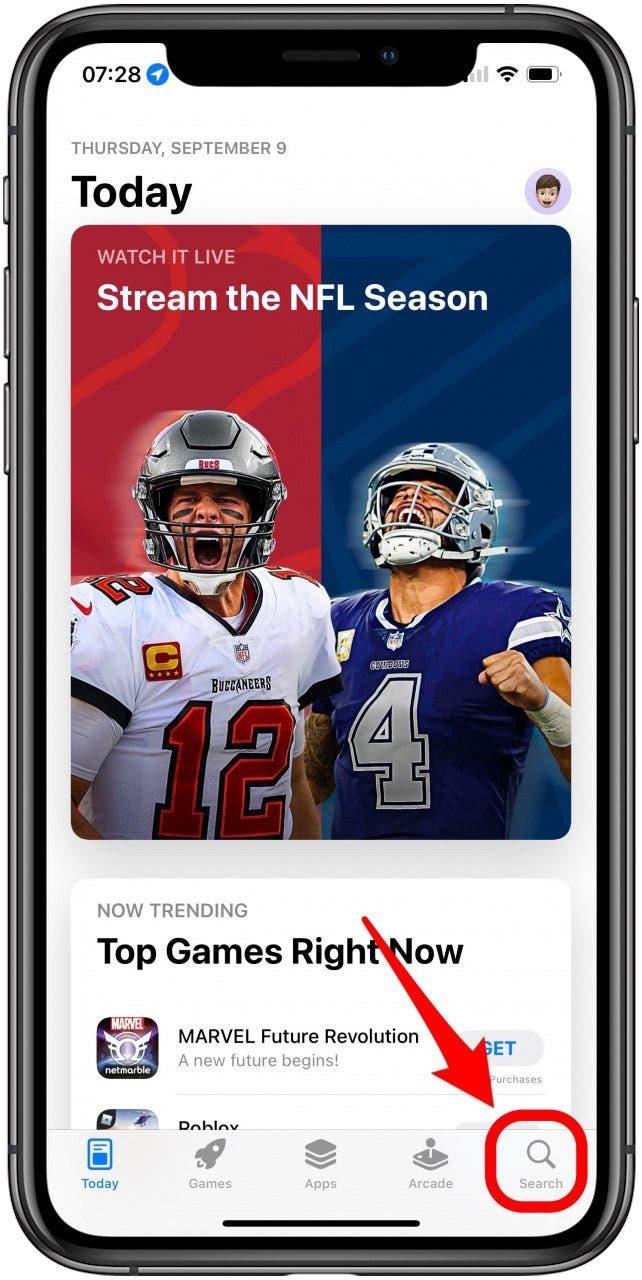
- След това въведете името на липсващото ви приложение в лентата за търсене.
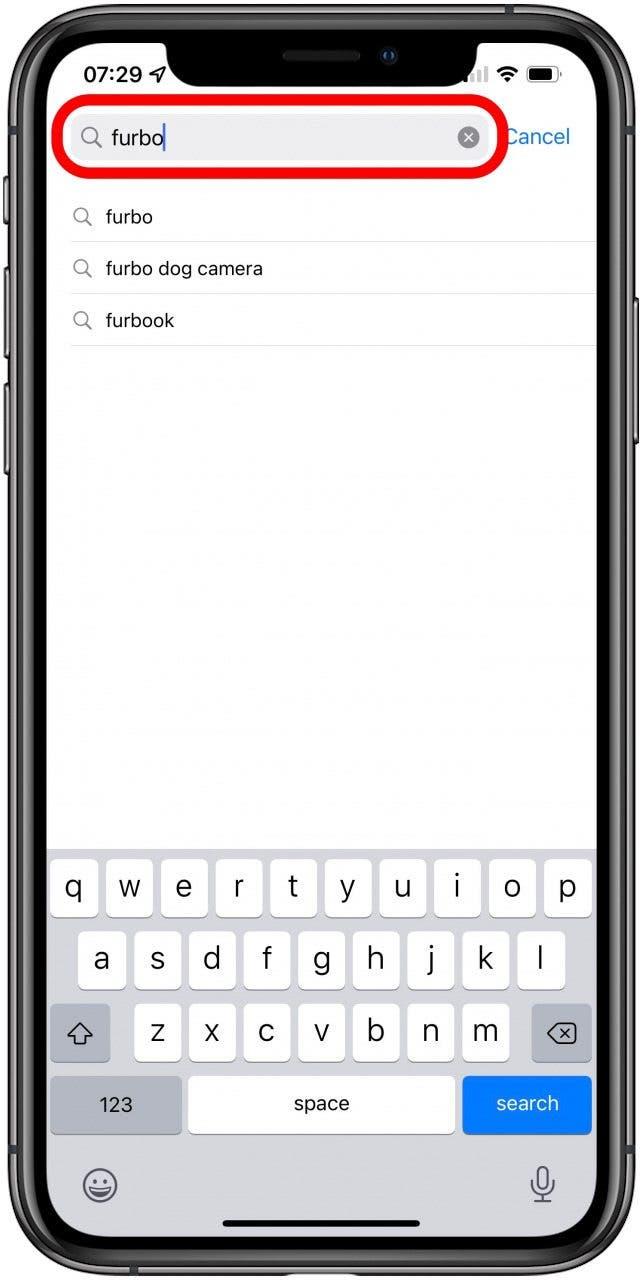
- Сега докоснете Търсене и приложението ви ще се появи!
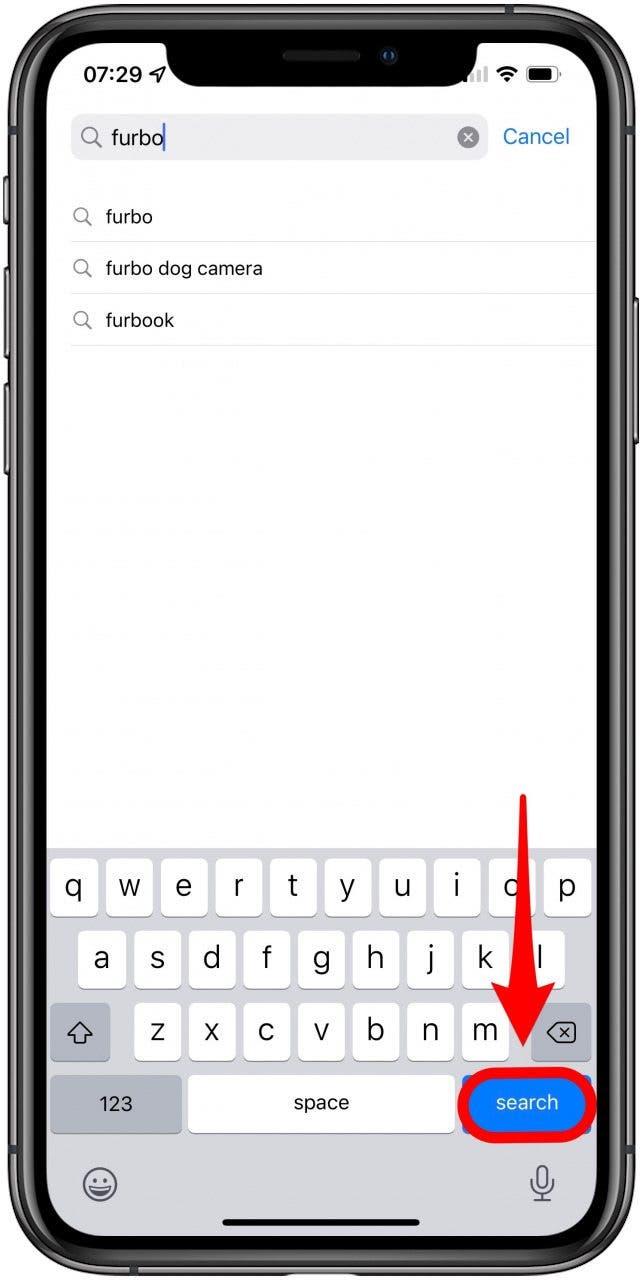
Предимството на този метод е, че приложението ви или ще показва „Отворено“, което показва, че все още е инсталирано на телефона ви, или ще има икона за изтегляне, показваща, че по някакъв начин приложението е изтрито от телефона ви и трябва да бъде преинсталирано. Ако се появи иконата за изтегляне, изтеглете приложението отново и вижте дали се показва на началния екран както преди. 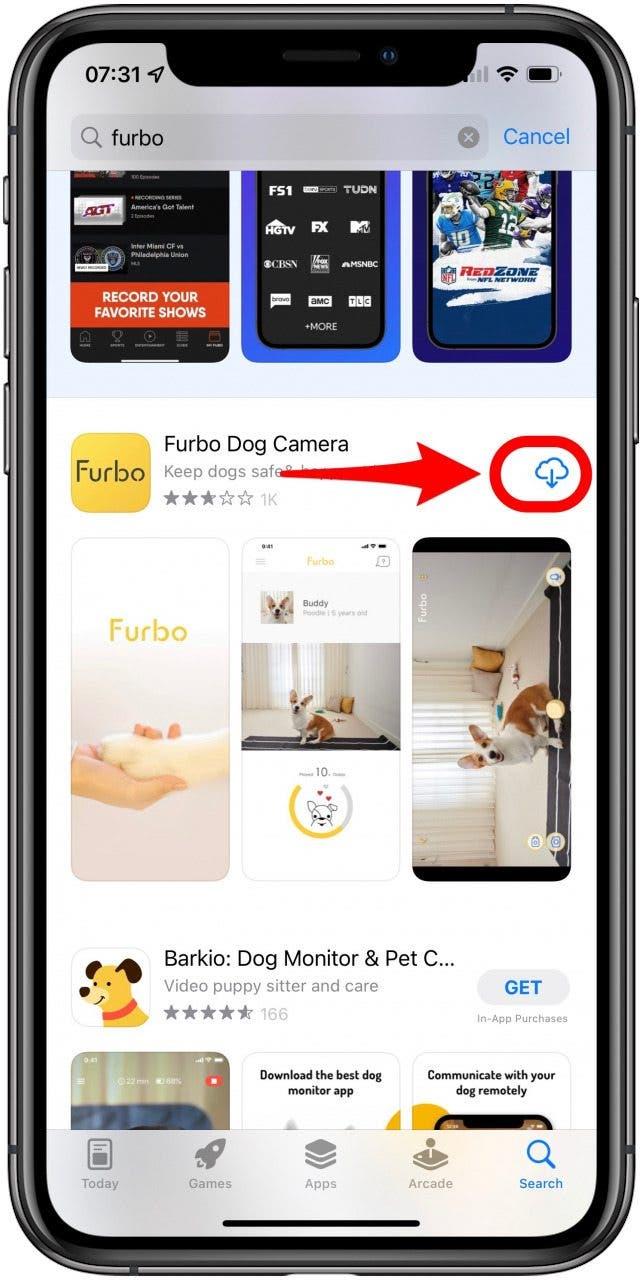
Ако се появи Open, можете да го докоснете за незабавен достъп до приложението си, след което да преминете през папките си по -късно и да преместите приложението обратно на по -видимо място, така че не е нужно да повтаряте тази процедура за търсене всеки път, когато имате нужда от приложението си. 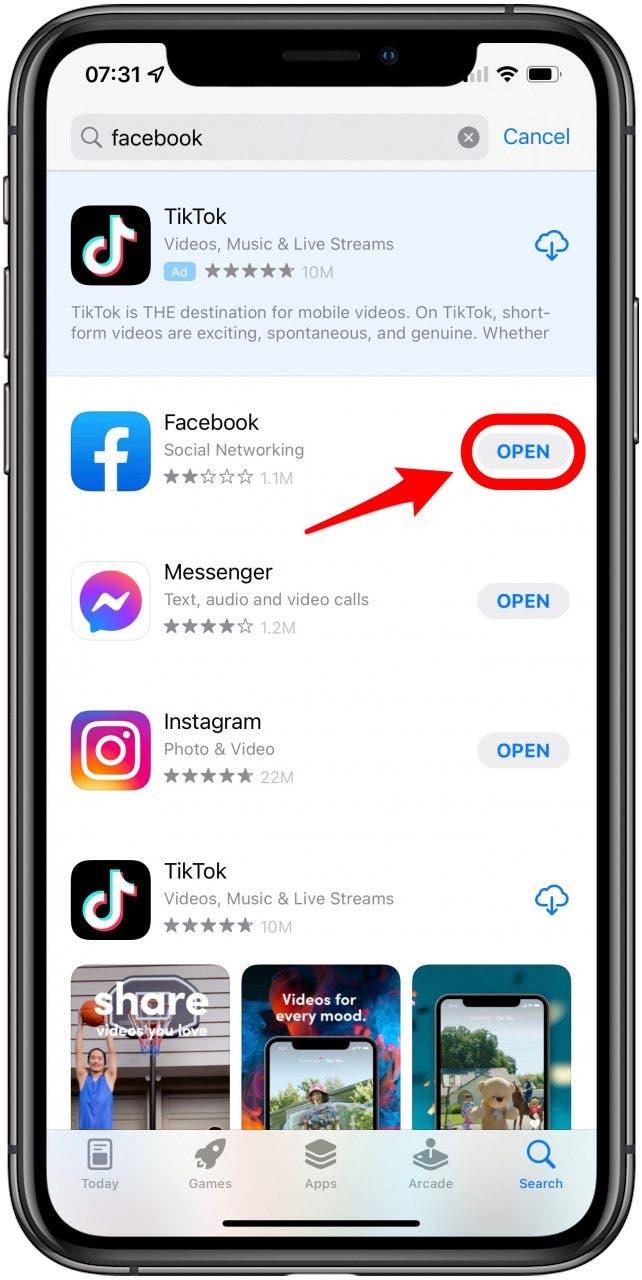
Професионален съвет: Ако се чудите как да видите наскоро изтрити приложения, отидете на покупките си, като докоснете иконата на потребителския си профил или снимката си в горния десен ъгъл. Както бе споменато по -горе, всички приложения с иконата за изтегляне показват, че тези приложения са изтрити от вашия iPhone и можете да ги видите всички, като докоснете Not на този iPhone. Сега знаете как да намерите изтрити приложения на iPhone! 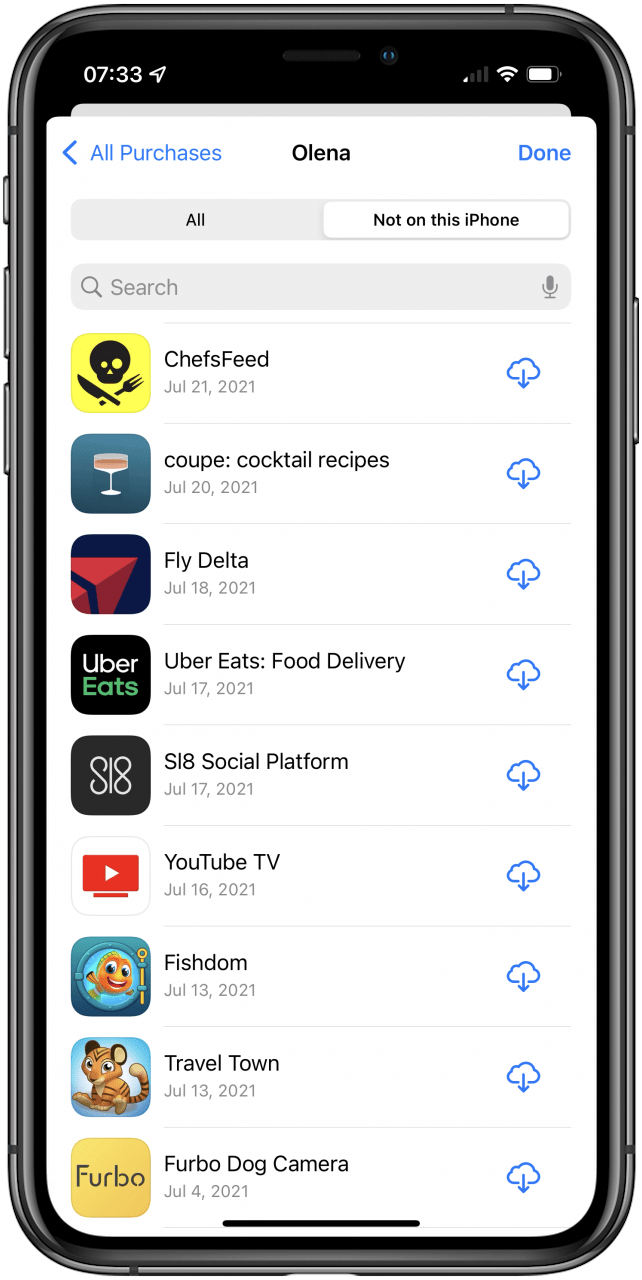
Върнете се в началото
Приложението за iPhone изчезна? Използвайте функцията Siri & Search
Все още ви чеше главата, казвайки: „Не мога да намеря приложение на моя iPhone?“ Не се притеснявай! Друг начин да намерите липсващото си приложение е да използвате Siri & Search за търсене както на вашето устройство, така и в App Store.
- За да активирате търсенето, плъзнете надолу от центъра на началния екран. (Можете също да получите достъп до Търсене от Изгледа днес като плъзнете надясно на първия начален екран.)
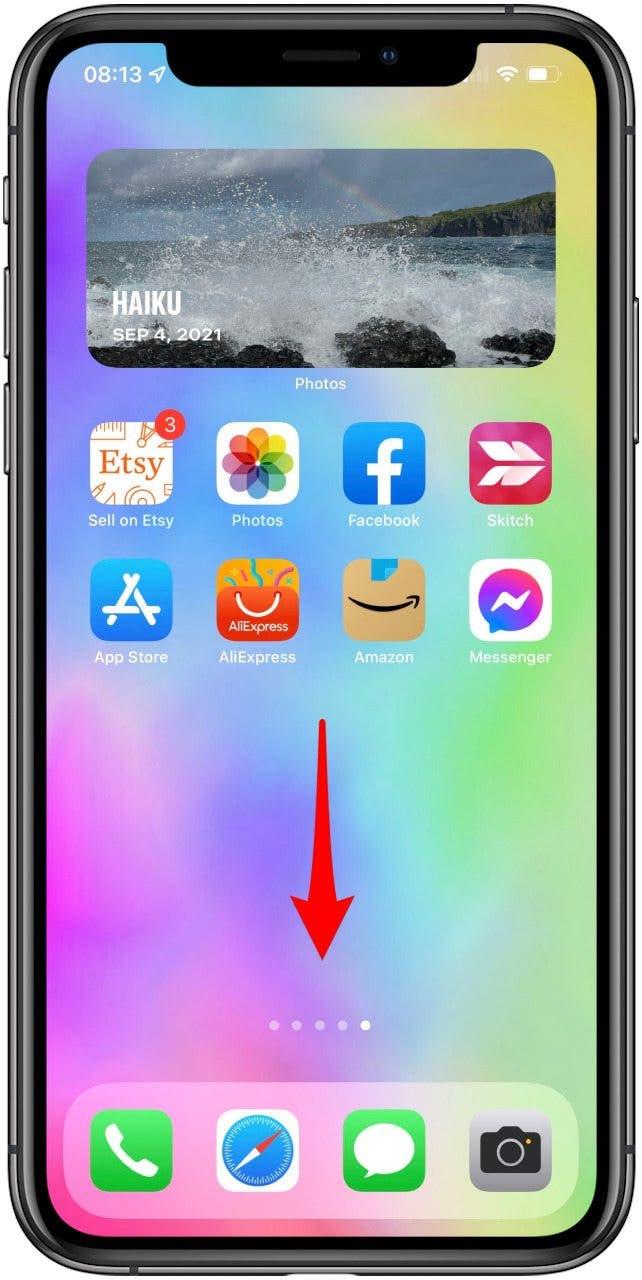
- Въведете името на липсващото приложение в полето за търсене; опитайте се да го съпоставите точно, ако е възможно. Функцията за търсене ще ви представи списък с резултати. Липсващото ви приложение трябва да е сред най -добрите резултати.
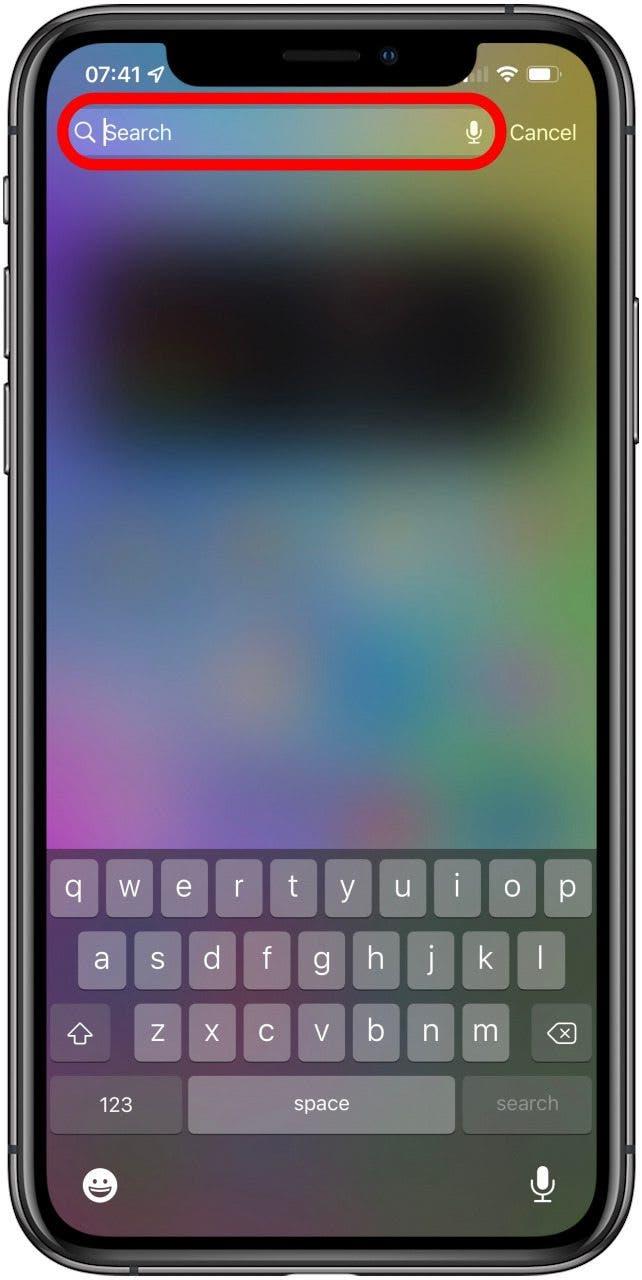
- Ако приложението е на вашето устройство, иконата на приложението ще се появи точно под лентата за търсене.
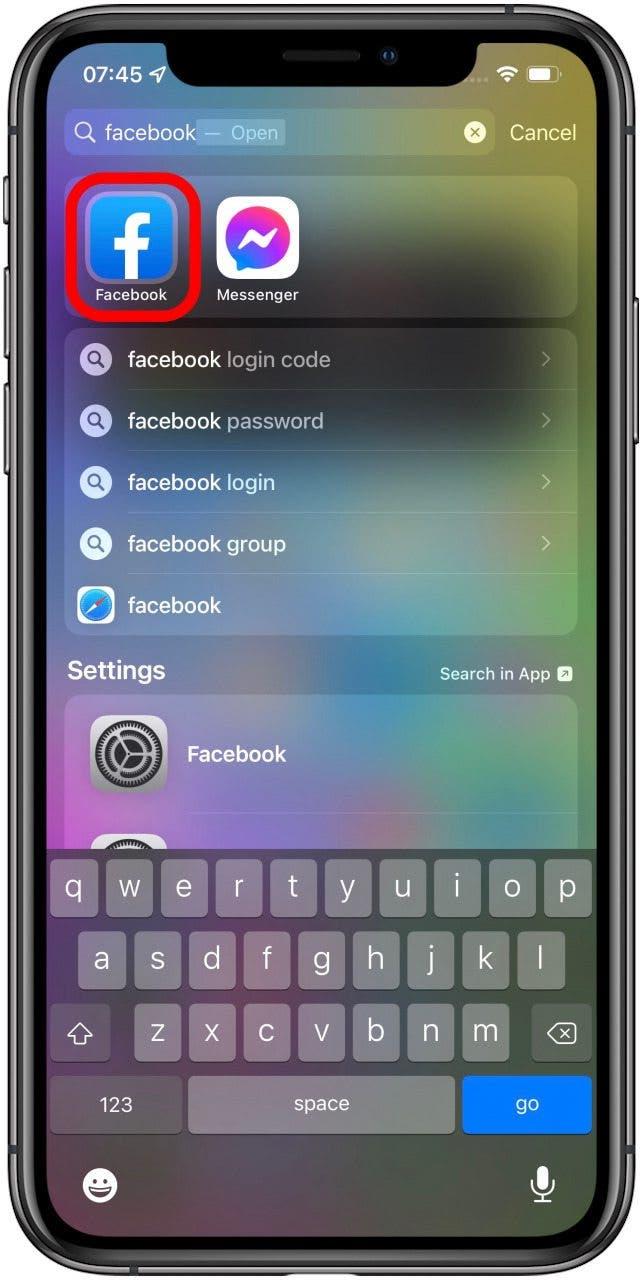
- Ако иконата на приложението се появи със символ iCloud , тя е на телефона ви, но трябва да се презареди. Просто докоснете иконата, за да започнете изтеглянето.
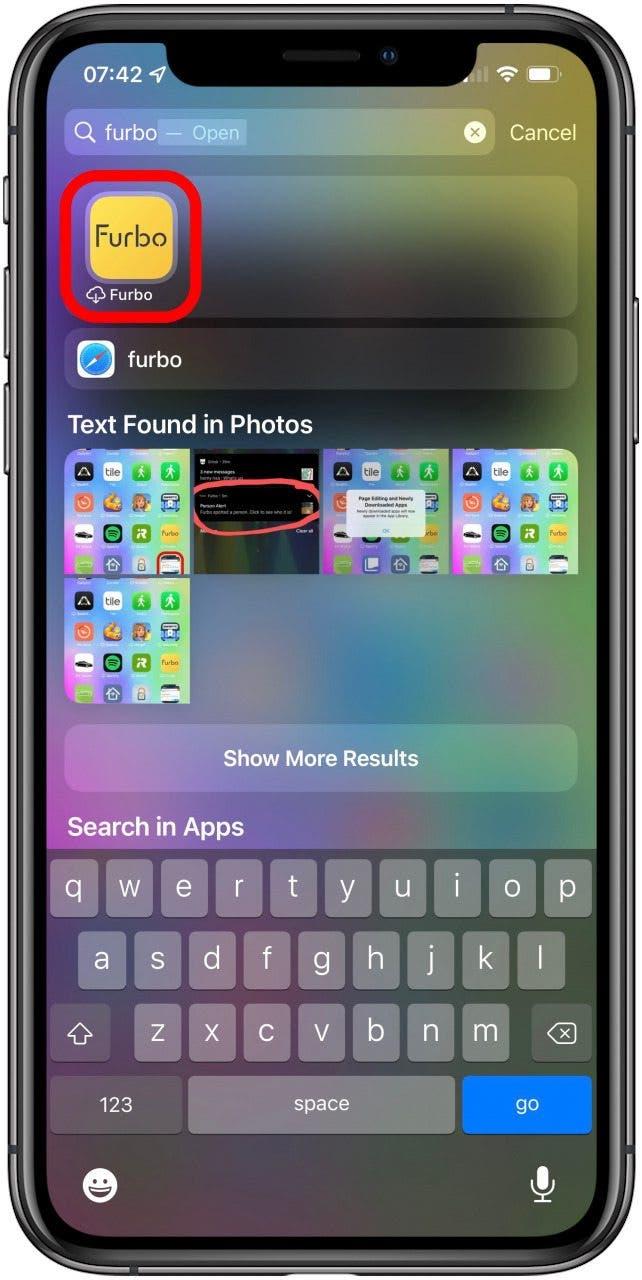
- Ако опцията Търсене в App Store се показва под заглавието Търсене в приложения , това не е на вашия iPhone. Но ако докоснете , ще бъдете пренасочени към App Store, където можете да го изтеглите.
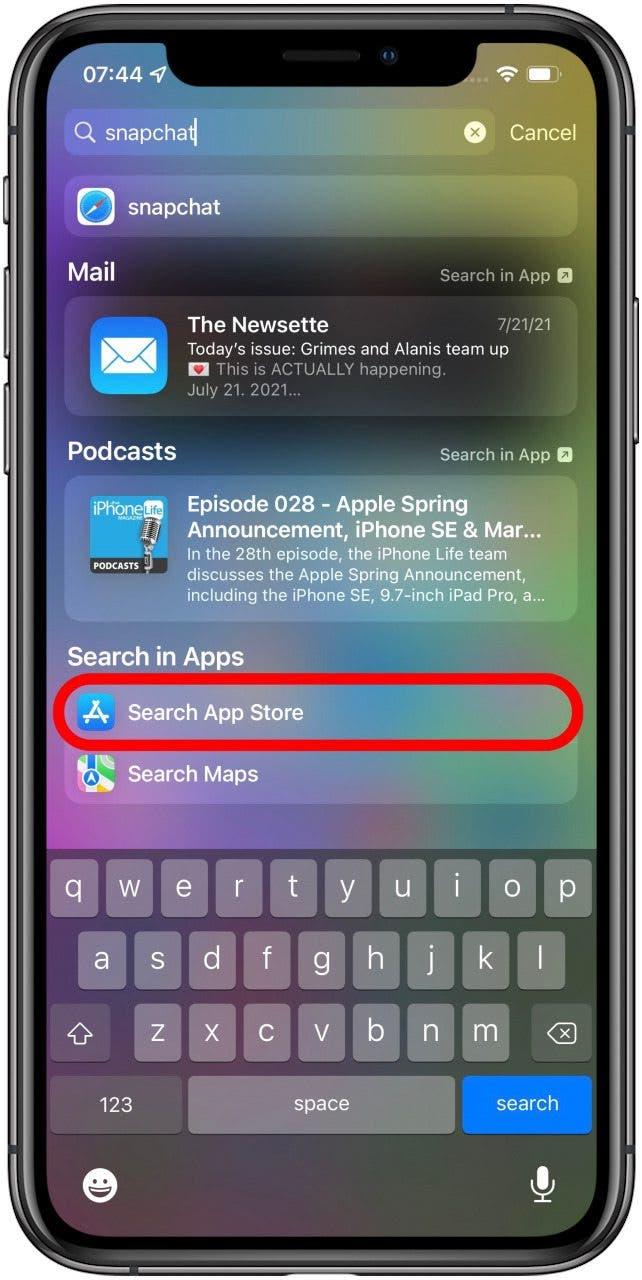
Върнете се в началото
Нека резюмираме това, което разгледахме! Понякога някое приложение ще изчезне. Означава ли това, че на вашия iPhone липсва приложение? Възможно е. Независимо дали е скрито приложение и искате да го върнете, или случайно сте изтрили приложение и искате да го възстановите на вашия iPhone, ние можем да ви помогнем. Загубили ли сте наскоро приложение на вашия iPhone? Знаете ли, че можете да скриете приложение на вашия iPhone? Това може да се случи лесно и потенциално дори случайно.
Може би сте го залепили в папка в опит да дегустирате началния си екран или дори сте го изтрили, за да създадете място за най -новата актуализация на iOS, и след това сте забравили. Или може би просто имате толкова много приложения, че се губи в тълпата. Независимо дали имате липсващо приложение на вашия iPhone, скрито приложение на вашия iPhone или просто сте изтрили приложението си; научихме ви различни стратегии как да намерите скрито приложение, което е изчезнало от вашето устройство.